Tại sao máy tính không nhận tai nghe?
Khá nhiều người dùng gặp phải tình trạng tai nghe không thể kết nối với laptop dù đã rút ra cắm lại nhiều lần. Vậy điều chỉnh thế nào để việc trải nghiệm âm thanh laptop qua tai nghe được trơn tru? Mời bạn theo dõi bài viết của Bệnh viện Công nghệ 88 để tìm ra lý do trả lời cho câu hỏi tại sao máy tính không nhận tai nghe? >> Có thể bạn sẽ quan tâm đến dịch vụ sửa laptop - laptop không nhận tai nghe

Xem thêm: Hướng dẫn cách sửa lỗi cắm mic vào laptop không nhận
Kết nối tai nghe với laptop
- Đầu tiên, bạn cần kiểm tra thật kỹ jack cắm tai nghe để chắc chắn kích thước phù hợp với máy tính. Thông thường các đầu cắm tai nghe 3.5mm phù hợp với các loại laptop, với các loại tai nghe có đầu cắm lớn hơn hay nhỏ hơn sẽ khó tương thích.
Cài đặt cấu hình âm thanh trên máy tính để kết nối với tai nghe
- Kích vào Start ở góc trái màn hình máy tính -> nhập tìm “Control Panel” trong hộp tìm kiếm.
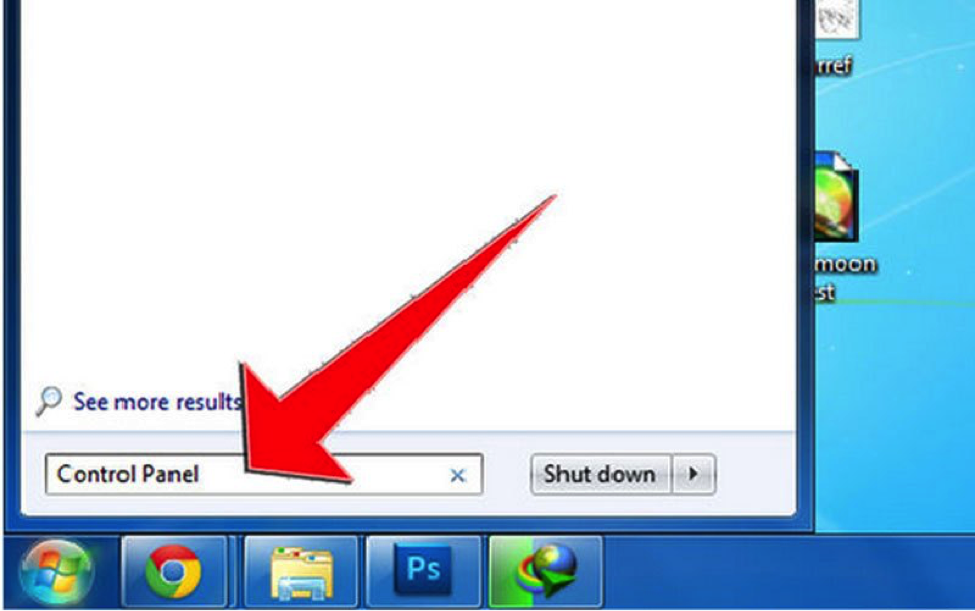
- Khung làm việc của Control Panel hiện lên -> nhấn chuột chọn "Hardware and Sound" -> chọn tiếp "Sound".
- Khung làm việc của "Sound" hiện lên -> nhấn chọn "High-Definition Audio Device" -> nhấn chuột phải chọn "Test" -> nhấn OK phía dưới khung để hoàn thành lệnh.
- Cuối cùng, chọn Open Volume Mixer ở góc dưới bên phải và nhấn chuột phải để tùy chỉnh âm lượng. Bạn kéo các thanh điều chỉnh để chỉnh âm thanh theo ý muốn.
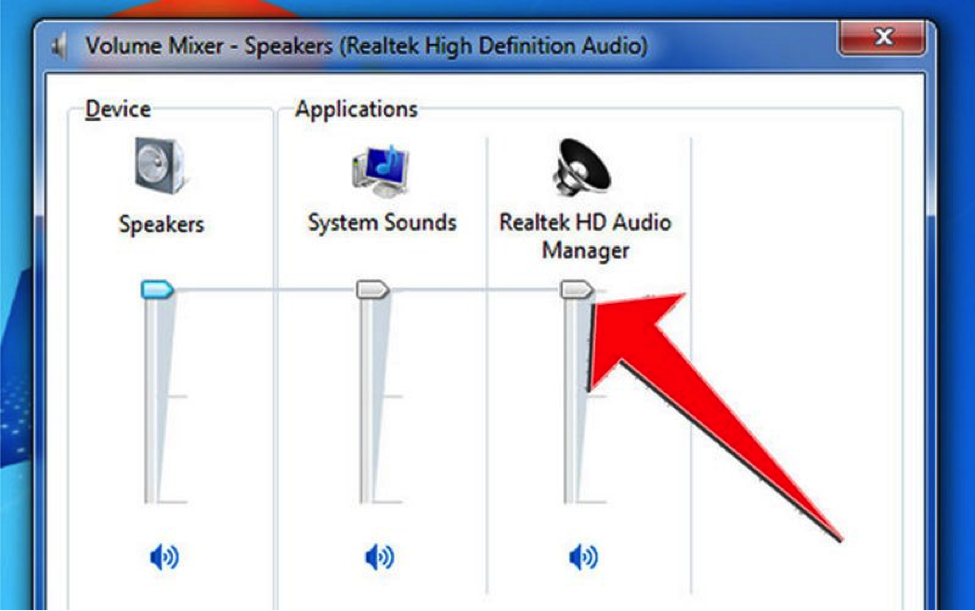
Cách khắc phục máy tính không nhận tai nghe
Vệ sinh đầu cắm tai nghe
Có thể sau khi sử dụng quá lâu, đầu cắm tai nghe bị bụi bẩn bám dày đặc khiến chân tiếp xúc đầu cắm bị hạn chế hoặc thậm chí bạn sẽ thấy đầu cắm tai nghe có phần hơi lỏng khi cắm vào máy tính bàn/laptop. Lúc này, hãy nhanh chóng vệ sinh phía trong khu vực cắm tai nghe của máy để phần đầu cắm dễ tiếp xúc với ổ cắm hơn.
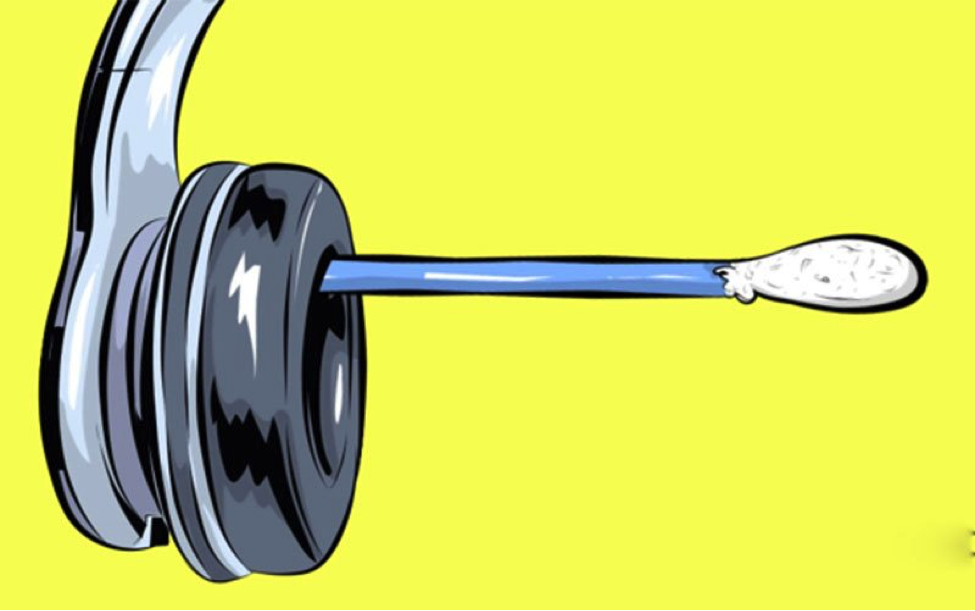
Đầu tai nghe được làm sạch nhanh chóng nhờ tăm bông quen thuộc
Cài lại Driver âm thanh
Bước 1: Từ giao diện sử dụng -> nhấn tổ hợp phím Windows + R -> nhập devmgmt.msc vào hộp thoại Run -> nhấn Enter hoặc OK.
Bước 2: Trong cửa sổ Device Manager -> kích chuột phải vào High Definition Audio Controller -> chọn Uninstall.
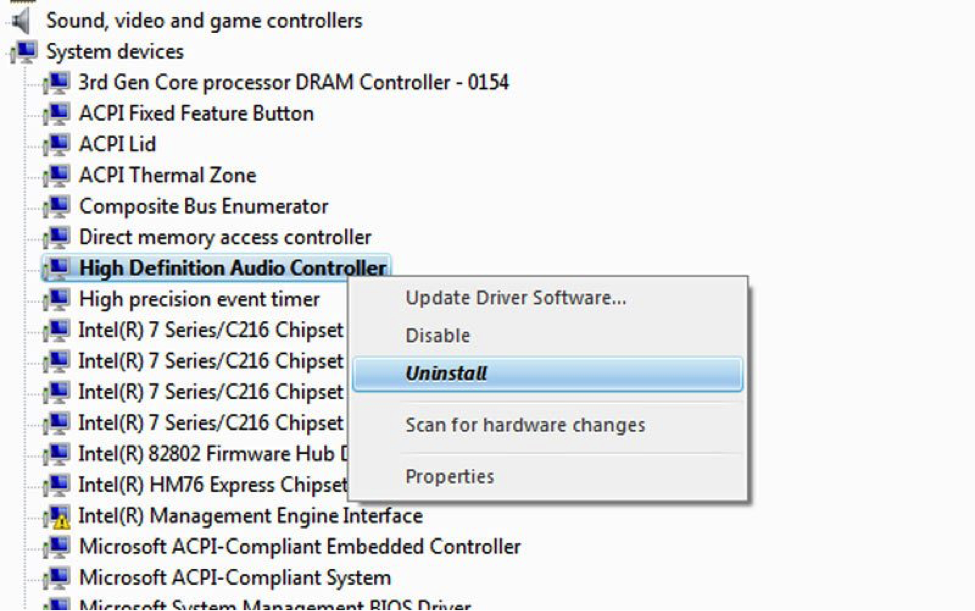
Bước 3: Xóa xong gói driver âm thanh cũ trên thiết bị, bạn tiến hành quét lại driver để cài lại bằng cách nhấn chuột phải vào Sound, video and game controller -> chọn Scan for hardware changes.
Cập nhật Driver âm thanh mới nhất
Driver có thể bị xung đột với ứng dụng nào đó trong quá trình sử dụng mà chúng ta không hay biết, hoặc Driver âm thanh quá cũ, không tương thích với phiên bản hiện tại. Lúc này, bạn cần cập nhật Driver âm thanh mới nhất.
Bước 1: Tại giao diện Device Manager -> nhấp chuột phải vào High Definition Audio Controller -> chọn Update Driver Software.
Bước 2: Hộp thoại cập nhật driver xuất hiện sẽ có 2 lựa chọn đó là: Search automatically for updated driver software (Cập nhật driver tự động) và Browse my computer for driver software (Duyệt trên máy tính nếu đã tải về gói driver âm thanh trên máy). Bạn chọn cái phù hợp nhất với máy tính và nhấn chọn là xong!
Xem thêm: Nguyên nhân và cách khắc phục micro laptop không thu âm được
- Macbook MDM là gì? Tất tần tật những điều bạn nên biết về thuật ngữ này!
- Chi tiết cách đăng xuất iCloud trên Macbook đơn giản và bảo mật nhất
- Giải đáp thắc mắc “MacBook có chơi game được không?” cùng những lưu ý khi sử dụng
- 7 cách khắc phục lỗi MacBook không kết nối được wifi nhanh chóng, hiệu quả
- Những Lưu Ý Khi Mua Laptop Cũ: Kinh Nghiệm Mua Laptop Dưới 5 Triệu
- Đâu là chiếc laptop workstation dưới 20 triệu tốt nhất?
- Dell Inspiron 13 5000 i5: Laptop văn phòng sang trọng, bền bỉ mà hiệu năng ổn định
- Bóc hộp Dell Inspiron 5410 N4I5147W: Mẫu laptop 2in1 cực đáng sở hữu
- Dell Inspiron 14 Core i3 có thực sự là dòng laptop văn phòng giá rẻ đáng sở hữu?
- Dell Inspiron 17: Trải nghiệm tốt, bền bỉ, màn hình lớn đã mắt liệu có đáng mua?
Bài viết liên quan
-
 Học Bệnh viện Công nghệ 88 cách sửa lỗi tai nghe bị rè tại nhà
20-09-2019, 9:46 pm
Học Bệnh viện Công nghệ 88 cách sửa lỗi tai nghe bị rè tại nhà
20-09-2019, 9:46 pm
-
 Phải làm sao khi laptop không nhận headphone win 10?
20-09-2019, 9:38 pm
Phải làm sao khi laptop không nhận headphone win 10?
20-09-2019, 9:38 pm
-
 Địa chỉ uy tín sửa chữa laptop Dell không nhận tai nghe
20-09-2019, 9:33 pm
Địa chỉ uy tín sửa chữa laptop Dell không nhận tai nghe
20-09-2019, 9:33 pm
-
 5 Cách sửa lỗi máy tính không nhận tai nghe đơn giản nhất
20-09-2019, 9:26 pm
5 Cách sửa lỗi máy tính không nhận tai nghe đơn giản nhất
20-09-2019, 9:26 pm
-
 Lỗi tai nghe chỉ nghe được một bên
20-09-2019, 9:21 pm
Lỗi tai nghe chỉ nghe được một bên
20-09-2019, 9:21 pm
-
 Nguyên nhân và cách khắc phục triệt để lỗi laptop không nhận headphone
19-09-2019, 11:40 pm
Nguyên nhân và cách khắc phục triệt để lỗi laptop không nhận headphone
19-09-2019, 11:40 pm
-
 Làm sao để bật mic cho laptop trong win 10?
06-09-2019, 9:31 pm
Làm sao để bật mic cho laptop trong win 10?
06-09-2019, 9:31 pm
-
 Hướng dẫn sửa lỗi laptop microphone not working on skype trên Windows 10
01-09-2019, 9:35 pm
Hướng dẫn sửa lỗi laptop microphone not working on skype trên Windows 10
01-09-2019, 9:35 pm
-
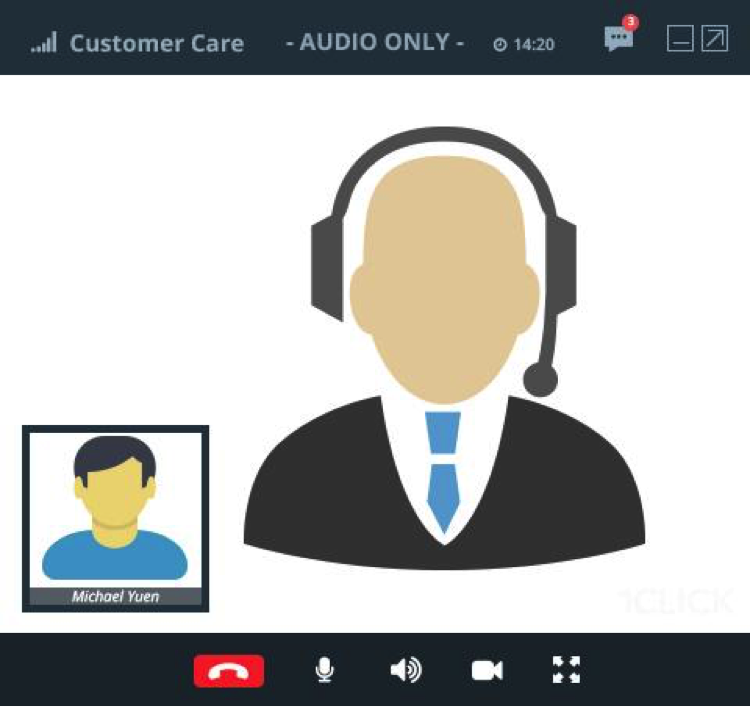 Các bước thiết lập để chat voice trên laptop
21-08-2019, 12:40 am
Các bước thiết lập để chat voice trên laptop
21-08-2019, 12:40 am
-
 Microphone là gì? Nên mua microphone nào cho laptop?
21-08-2019, 12:09 am
Microphone là gì? Nên mua microphone nào cho laptop?
21-08-2019, 12:09 am


